office办公软件是我们在行业办工中,不可缺少的一项工具,尤其是word、excel更为常见,无论是处理表格数据,还是编写报告、整理文案、打印文档,大多会选用word,不过近期有部分win7用户向小编反映,自己在安装office软件后,一段时间出现word无法创建的问题,对于该问题我们如何处理呢?下面看河东软件园小编为您提供的解决方法!
操作方法
1.首先,我们同时按下win7系统键盘上的win+R快捷键打开电脑的运行窗口,在打开的运行窗口中,我们输入regedit并单击回车,这样,我们就可以打开win7系统的注册表编辑器窗口了。
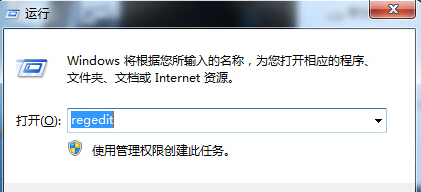
2.在打开的注册表编辑器窗口中,我们依次点击展开左侧菜单中的HKEY_CURRENT_USERSoftwareMicrosoft Office,我们点击“office”选项后,再点击窗口左上角的文件,选择“导出”。
3.之后会弹出保存的窗口,我们选择好保存目录,将文件名修改为“wdata”然后点击保存。
4.完成之后,我们将office下的“12.0”—“Word”下的“Data”项右键选择,点击删除即可。然后退出注册表,重启计算机。
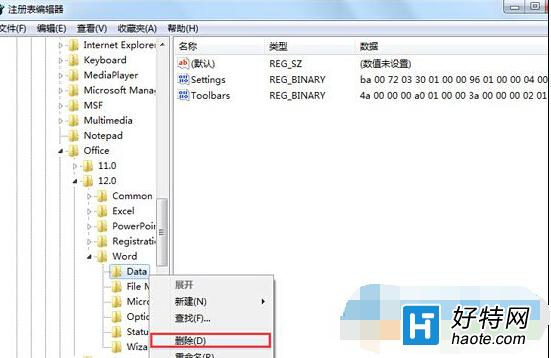
通过上述简单的操作我们就能够解决win7系统无法创建word的问题了,其实该方法是删除注册表中的相关缓存表单,从而达到正常创建word的目的!
小编推荐
手游风云榜
更多 资讯阅读
更多 -

- 使用Blender生成城市模型
- 教程 2024-12-05
-

- 全球气象数据ERA5的下载方法
- 教程 2024-12-05
-

- Xpath解析及其语法
- 教程 2024-12-04
-

- 机器学习:神经网络构建(下)
- 教程 2024-12-04
-

- 华为Mate品牌盛典:HarmonyOS NEXT加持下游戏性能得到充分释放
- 教程 2024-12-03
-

- 实现对象集合与DataTable的相互转换
- 教程 2024-12-02
-

- 硬盘的基本知识与选购指南
- 教程 2024-12-01
-

- 如何在中国移动改变低价套餐
- 教程 2024-11-30
-

- 鸿蒙NEXT元服务:论如何免费快速上架作品
- 教程 2024-11-29
-

- 丰巢快递小程序软件广告推荐关闭方法
- 教程 2024-11-27
-

- 如何在ArcMap软件中进行栅格图像重采样操作
- 教程 2024-11-26
-

- 算法与数据结构 1 - 模拟
- 教程 2024-11-26






























